怎样改变图标样式 桌面图标样式更改步骤
更新时间:2023-12-04 15:10:17作者:xtyang
在今天的数字化时代,我们经常使用计算机进行各种操作和任务,而桌面图标作为计算机界面的一部分,不仅方便我们快速找到需要的应用程序或文件,还可以通过改变图标样式来美化我们的桌面环境。怎样改变图标样式呢?下面将为大家介绍一些简单的步骤,帮助您轻松实现桌面图标样式的个性化更改。无论是追求简约风格还是炫彩效果,只需几个简单的操作,您就能拥有一个与众不同的桌面。让我们一起来看看吧!
操作方法:
1.找到文件夹
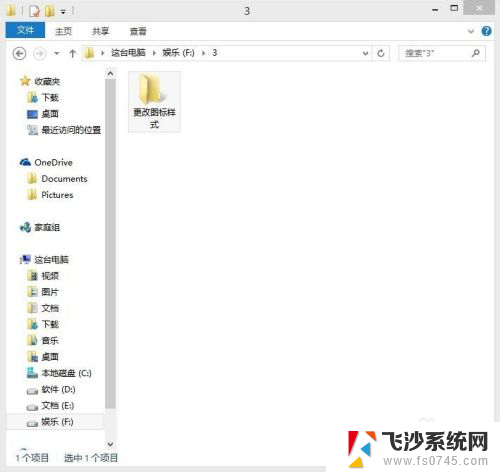
2.右击文件夹
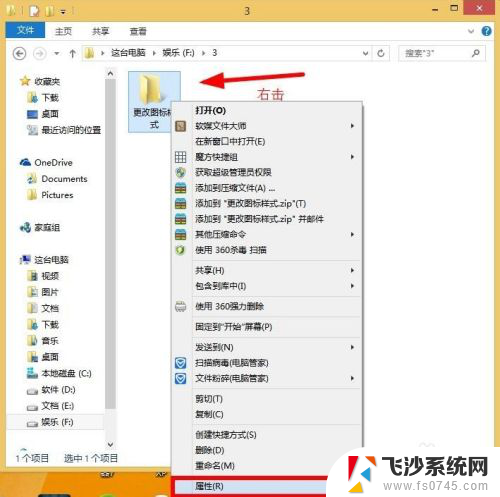
3.执行右键菜单中的属性命令,打开“文件夹属性”对话框
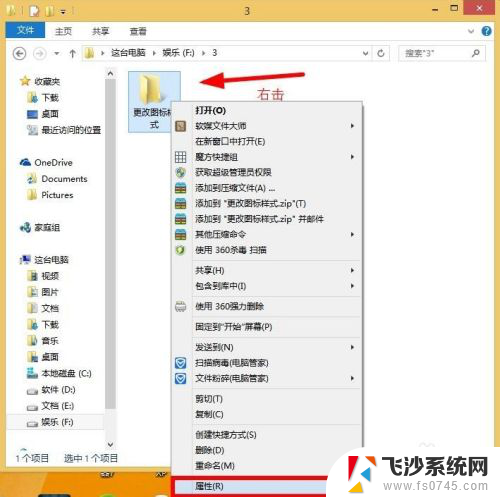
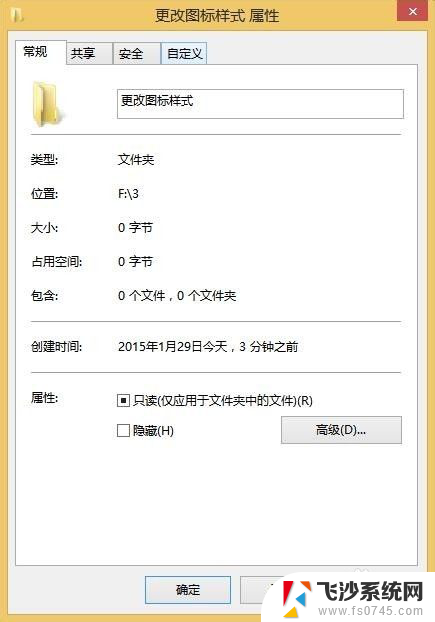
4.选择自定义选项卡,单击“更改图标”按钮,打开如下图所示的“更改图标”对话框。
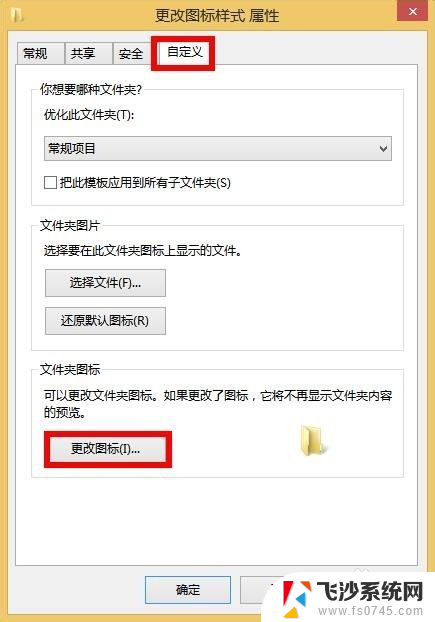
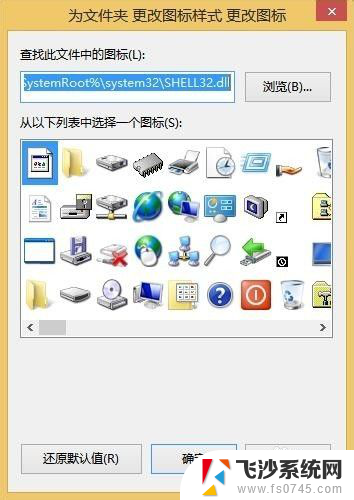
5.(如果另有图标文件,点击浏览。找到图标文件)挑选一种喜欢的图标,然后依次单击“确定”按钮关闭对话框即可完成对文件夹图标的更改。
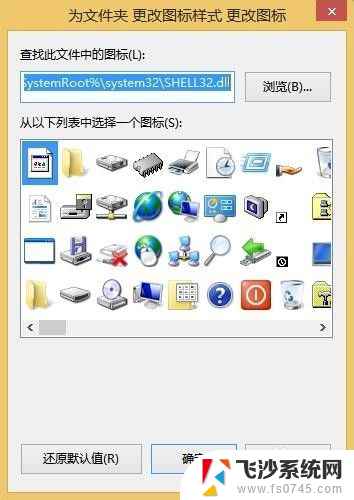
6.完成效果图
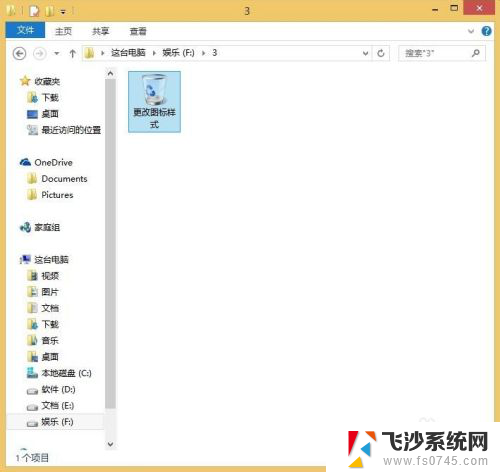
以上是如何改变图标样式的全部内容,如果有不清楚的用户可以参考以上小编的步骤进行操作,希望对大家有所帮助。
- 上一篇: 微信翻译设置 如何在微信中设置翻译功能
- 下一篇: 电脑台式怎么连接宽带 台式电脑如何设置宽带连接
怎样改变图标样式 桌面图标样式更改步骤相关教程
-
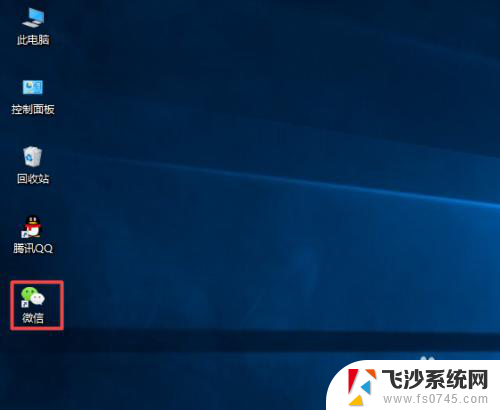 怎样更改微信图标 电脑微信如何更改桌面图标
怎样更改微信图标 电脑微信如何更改桌面图标2024-01-05
-
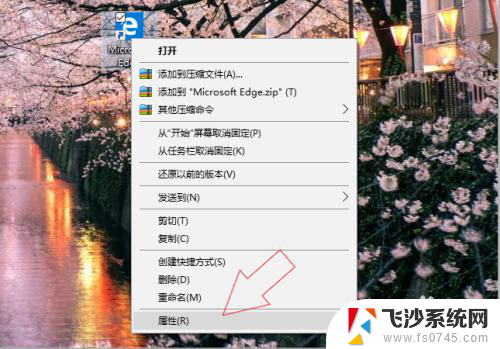 桌面图标可以改变吗 电脑软件图标更改步骤
桌面图标可以改变吗 电脑软件图标更改步骤2023-12-21
-
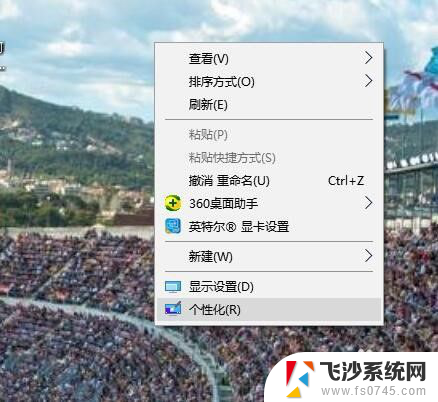 电脑桌面图标变了,怎样改回来? 怎么恢复桌面图标改变后的电脑界面
电脑桌面图标变了,怎样改回来? 怎么恢复桌面图标改变后的电脑界面2024-02-10
-
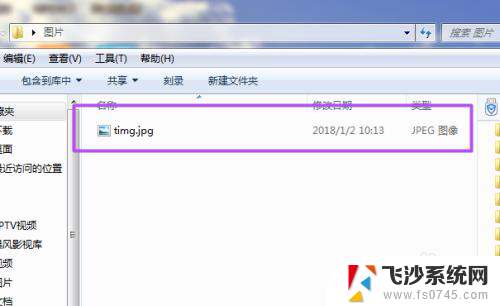 电脑怎么更改图片格式 怎样改变图片格式
电脑怎么更改图片格式 怎样改变图片格式2024-03-21
- 怎样缩小桌面图标 电脑桌面上图标缩小的操作步骤
- 桌面电脑图标怎样变小 电脑桌面上的图标怎么变小
- windows怎么换图标 桌面图标排列方式怎么改变
- 桌面图标的字体怎么改 电脑桌面图标字体如何改变
- 怎么改鼠标光标 如何更改鼠标光标样式
- 如何更改jpg格式 怎样修改图片格式为jpg格式
- win 10电脑连不上网络怎么办 笔记本连接不上无线网络怎么办
- windows电脑如何复制粘贴 笔记本电脑复制文件的方法
- window 企业版 Windows 10各版本功能区别
- windows pdf 笔记 自由笔记APP的笔记怎样导入PDF
- windows是如何开启电脑高性能? 电脑开启高性能模式的步骤
- windous怎么分屏 电脑屏幕分屏操作步骤
电脑教程推荐
- 1 windows字体全部显示黑体 文字黑色背景怎么设置
- 2 苹果装了windows如何进去bois 怎么在开机时进入BIOS系统
- 3 window联不上网 笔记本无法连接无线网络怎么办
- 4 如何关闭检查windows更新 笔记本电脑如何关闭自动更新程序
- 5 windowsx怎么设置开机密码 笔记本电脑开机密码设置方法
- 6 windows七笔记本电脑动不了怎么办 笔记本无法启动黑屏怎么办
- 7 win0默认游览器 电脑默认浏览器设置方法
- 8 win0忘记密码 笔记本电脑登录密码忘记怎么办
- 9 thinkpad在bios里设置电池 笔记本BIOS中自带电池校正功能使用方法
- 10 windowsserver文件服务器搭建 Windows Server 2012搭建网络文件服务器步骤